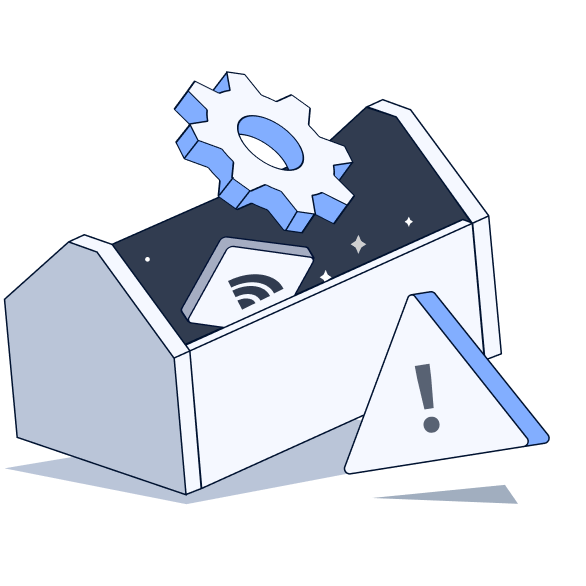小蜗
管理员
[教程] WorldEdit 创世神 #上手指南 
下面是一个简单的WorldEdit插件教程,介绍如何在Minecraft服务器上使用WorldEdit进行基本的建筑和编辑操作。
注意:在开始教程之前,请确保你已经在你的Minecraft上安装并启用了WorldEdit
1. 选择工具
• 首先,拿起一个木斧。
• 要选择一个立方体区域,左键你希望作为区域起点的位置,然后用木斧右键另一个位置,形成一个边框,这样你就选择了一个立方体区域。
2. 复制和粘贴
• 使用选择工具选择一个区域。
• 输入命令://copy。这将把你选择的区域复制到剪贴板中。
• 移动到你想要粘贴区域的位置。
• 输入命令://paste。这将把剪贴板中的内容粘贴到当前位置。
3. 移动和旋转
你可以移动整个区域或单独的方块,并可以按需旋转。
• 使用选择工具选择一个区域或者单独的方块。
• 输入命令://move <方向>。例如,//move up将把选择的区域向上移动一格。
• 输入命令://rotate <角度>。例如,//rotate 90将把选择的区域顺时针旋转90度。
4. 替换
• 使用选择工具选择一个区域或者整个建筑。
• 输入命令://replace <原方块类型> <新方块类型>。例如,//replace stone cobblestone将把选择区域中的所有石头方块替换为圆石方块。
5. 生成
WorldEdit还允许你用一行命令生成许多常见的结构和地形。
• 输入命令://schem list。这将列出所有可用的结构和地形。
• 输入命令://schem load <结构名称>。这将在你当前位置加载所选的结构或地形。
6. 保存和加载
你可以保存你的建筑项目,以便以后加载或共享给其他人。
• 输入命令://schem save <结构名称>。这将保存你当前选择的区域为指定的结构或地形。以上是WorldEdit插件的一些基本操作。
你可以根据你的需求和创意在Minecraft服务器上使用这些功能来建造复杂的建筑和创作惊人的地形。祝你在Minecraft世界中建造愉快!

- 下载图片
- 复制图片
2024-11-24
浏览763
教程
登录后评论
3
评论
2